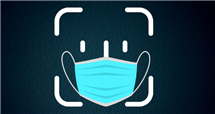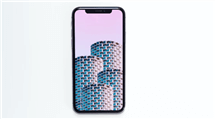iPhone nicht verfügbar – Was tun?
Wenn die Meldung “iPhone nicht verfügbar” auf dem Sperrbildschirm des iPhones angezeigt wird, können Sie sich für längere Zeit nicht anmelden oder auf Ihr iPhone zugreifen. In diesem Text wird erklärt, wie Sie Ihr iPhone mit dem Problem iPhone nicht verfügbar wiederherstellen können, damit Sie so schnell wie möglich auf Ihr Gerät zugreifen können.
Der Zugang zum eigenen Telefon ist wichtig. Ohne einen garantierten Zugang können die Benutzer die Funktionen des Telefons nicht nutzen und auf ihre Daten zugreifen. Viele iPhone-Benutzer beschweren sich jedoch darüber, dass sie oft das Passwort ihres Geräts vergessen und immer wieder das falsche Passwort eingeben. Es ist oft passiert, dass „iPhone nicht verfügbar“ auf dem Bildschirm erscheint. Was ist eigentlich „iPhone nicht verfügbar“ und wie kann man sein iPhone mit „iPhone nicht verfügbar“ wiederherstellen?

iPhone nicht verfügbar
KatalogVerbergen
Was ist „iPhone nicht verfügbar“?
iOS 15.2 verfügt über die neue Funktion „Sicherheitssperre“, eine zusätzliche Sicherheitsfunktion zum Schutz Ihres Geräts vor unbefugter Nutzung. Nach mehrmaliger Eingabe eines falschen Passcodes erhalten Sie eine Benachrichtigung mit dem Text „iPhone nicht verfügbar“ oder „Sicherheitssperre“.
Bei der „Sicherheitssperre“ ist keine Verbindung zu einem Computer nötig, bevor Sie Ihr Gerät entsperren können. Zum Zurücksetzen oder Löschen Ihres iPhones müssen Sie lediglich Ihre Apple ID und Ihr Passwort auf dem gesperrten Gerät eingeben.
Tipp 1: iPhone nicht verfügbar wiederherstellen – ohne PC
Wenn die Meldung „iPhone nicht verfügbar“ oder „iPad nicht verfügbar“ oder der Bildschirm „Sicherheitssperre“ erscheint. Falls Sie Ihren Code vergessen haben, können Sie Ihre Apple ID und Ihr Passwort verwenden, um Ihr iPhone ohne Computer wiederherzustellen.
Bevor Sie Ihr Gerät wiederherstellen:
- Das Gerät muss mit iOS 15.2 oder höher betrieben werden.
- Ihr iPhone muss mit einem Mobilfunknetz oder WLAN verbunden sein.
- Die Apple ID und das Kennwort, das Sie beim Einrichten des iPhones verwendet haben, sind erforderlich.
Schritt 1: Geben Sie Ihren Code fünfmal ein, bis der Bildschirm „iPhone nicht verfügbar“ erscheint und Sie aufgefordert werden, es später erneut zu versuchen.
Wenn es möglich ist, geben Sie Ihren Code so lange ein, bis der Bildschirm „Sicherheitssperre“ mit der Option „iPhone löschen“ unten rechts angezeigt wird.
Schritt 2: Tippen Sie auf „iPhone löschen“ und dann zur Bestätigung erneut auf „iPhone löschen“.
Schritt 3: Mit dem Passwort für Ihre Apple ID melden Sie sich von Ihrer Apple ID auf Ihrem Gerät ab. Tippen Sie auf „iPhone löschen“, um alle Ihre Daten und Einstellungen endgültig zu löschen.
Schritt 4: Befolgen Sie nach dem Neustart des Geräts die Anweisungen auf dem Bildschirm, um das Gerät neu einzurichten, Ihre Daten und Einstellungen aus einer Sicherungskopie wiederherzustellen und einen neuen Code festzulegen.
Dieser Tipp hat jedoch Beschränkungen. Der Bildschirm „Sicherheitsaussperren“ kann nur aufgerufen werden, wenn Sie eine aktive Mobilfunk- oder WLAN-Verbindung haben und zuvor die Option „Wo ist?“ auf Ihrem Gerät aktiviert haben. Wenn Sie Ihr Passwort zehnmal eingegeben haben, wird das Gerät entweder gelöscht oder der Bildschirm „Sicherheitsaussperren“ wird mit der Option „iPhone löschen“ ohne Timer angezeigt, abhängig davon, wie Sie das Gerät zuvor eingerichtet haben.
Tipp 2: iPhone nicht verfügbar wiederherstellen – ohne iTunes
Das Problem „iPhone nicht verfügbar wiederherstellen ohne iTunes“ kann man mithilfe einer professionellen Software umgehen. Die professionelle Software AnyUnlock – iPhone Passwort Unlocker ist genau in der Lage, dieses Problem sowohl schnell als auch gut zu lösen. Sie verfügt über folgende Vorteile:
- Entsperrung des Geräts ohne Apple ID und ohne Passwort;
- Unterstützt für alle iOS-Systeme und alle iPhone- und iPad-Modelle (einschließlich iOS 17/16 und iPhone 15/14);
- Unterstützt viele iOS-Passwortsperren wie Apple ID, SIM, Bildschirmzeit-Sperre, usw.
Bitte folgen Sie den nachfolgenden Schritten, um herauszufinden, wie Sie iPhone nicht verfügbar wiederherstellen ohne iTunes.
Gratis Download (Win) Verfügbar für alle Windows Gratis Download (Mac) Verfügbar für alle Mac
Gratis Herunterladen* 100 % sauber und sicher
Schritt 1: Bitte downloaden Sie AnyUnlock auf Ihrem Computer und starten Sie diese Software.
Schritt 2: Verbinden Sie Ihr iPhone mit dem PC über ein Lightning-Kabel. Und klicken Sie dann auf „Bildschirm entsperren ohne Code“.

AnyUnlock Bildschirm entsperren ohne Code
Schritt 3: Tippen Sie auf die Schaltfläche „Jetzt starten“.

AnyUnlock-auf Jetzt starten klicken
Schritt 4: Um eine Firmware zu erhalten, tippen Sie nun auf „Herunterladen“.

AnyUnlock-iOS-Firmware herunterladen
Schritt 5: Nach dem Herunterladen klicken Sie dann auf „Jetzt entsperren“.

Jetzt entsperren anklicken nach dem Firmwareherunterladen
Warten Sie eine Weile, bis der Vorgang abgeschlossen ist.
Mit AnyUnlock wird die Entsperrung automatisch durchgeführt. Es ist wichtig, dass die Verbindung zwischen Ihrem iPhone und Ihrem Computer während dieses Vorgangs nicht unterbrochen wird.
Tipp 3: iPhone nicht verfügbar wiederherstellen – mit iTunes
Wenn Sie nicht Ihr iPhone mit „iPhone nicht verfügbar“ wiederherstellen können, versuchen Sie, es im Wartungsmodus wiederherzustellen. Schließen Sie dazu das Gerät per ein Lightning-Kabel an Ihren PC an.
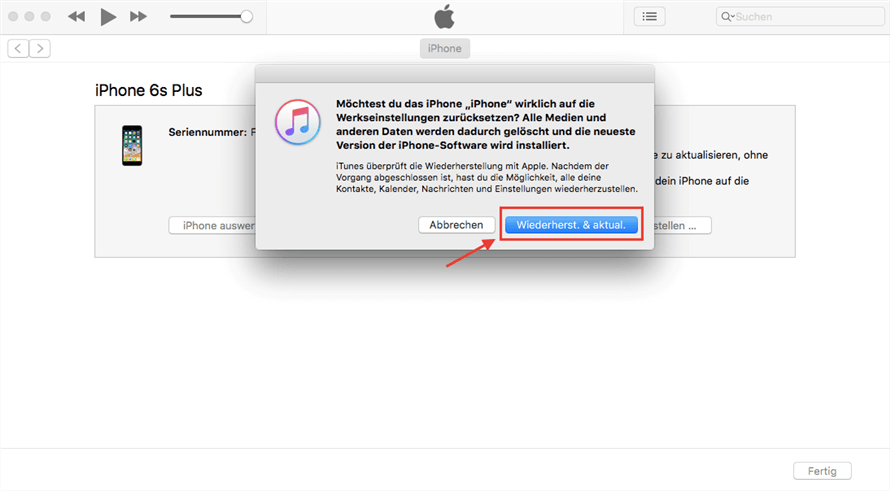
Wiederherstellen und aktualisieren
Schritt 1: Sobald Sie Ihr iPhone angeschlossen haben, starten Sie iTunes.
Schritt 2: Wenn das iTunes-Symbol angezeigt wird, erzwingen Sie einen Neustart.
Schritt 3: Es erscheint dann ein Auswahlmenü. Wählen Sie hier zunächst “Aktualisieren”. Ihr iPhone wird dann versuchen, iOS neu zu installieren, ohne Ihre persönlichen Daten und Einstellungen zu löschen.
Sofern der Vorgang länger als 15 Minuten dauert, starten Sie das Gerät neu und wählen anschließend „Wiederherstellen“. Dadurch wird Ihr Gerät vollständig zurückgesetzt. Wenn Sie ein Backup Ihres iPhones erstellt haben, können Sie dieses Backup bei der Einrichtung Ihres iPhones auswählen und Ihr iPhone damit wiederherstellen.
Für die Wiederherstellung muss “Mein iPhone suchen” möglicherweise deaktiviert sein. In einigen Fällen müssen Sie diese Funktion über Ihre iCloud-Einstellungen deaktivieren.
Fazit
Heutzutage kann es sehr unangenehm sein, dass man nicht auf sein iPhone zugreifen kann. Das iPhone mit dem Problem „iPhone nicht verfügbar“ kann jederzeit erscheinen. Es ist jedoch praktisch zu wissen, welche Tipps es gibt. Davon kann das professionelle Tool wie AnyUnlock Ihnen gut helfen, das Problem iPhone nicht verfügbar wiederherstellen in wenigen Minuten zu lösen.
Weitere Fragen über Produkt? Kontaktieren Sie unser Support Team, um Lösungen zu bekommen >